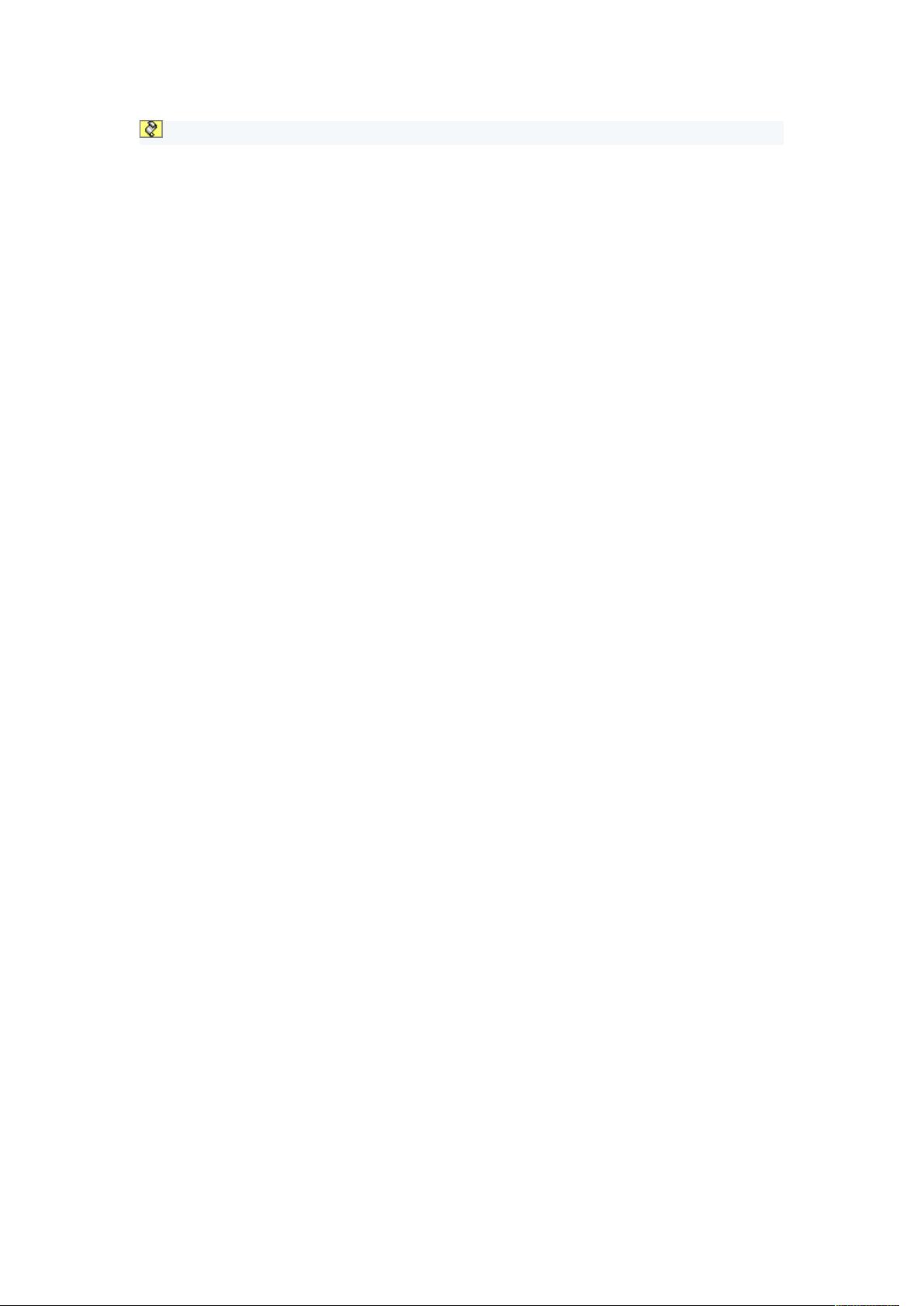Fedora9安装VMwareTools全攻略:彻底解决问题
"在Fedora 9系统下安装VMware Tools可能会遇到一些问题,但本文提供的方法可以帮助你解决。Fedora 9用户通常在安装VMware Tools时会遇到一些困难,但通过按照以下步骤操作,可以顺利安装。"
在Fedora 9中安装VMware Tools的步骤通常包括以下几个关键点:
1. **启动安装过程**:首先,在虚拟机管理界面,选择VM -> Install VMware Tools。这会在虚拟机的光驱中加载VMware Tools的安装ISO。
2. **挂载ISO**:在Fedora 9的终端中,创建一个挂载点,例如 `/mnt/cdrom`,然后挂载ISO镜像。命令如下:
```
[root@localhost ~]# mkdir /mnt/cdrom
[root@localhost ~]# mount /dev/cdrom /mnt/cdrom
```
3. **复制安装文件**:检查挂载点下的文件,可以看到 `VMwareTools-6.5.0-118166.i386.rpm` 和 `VMwareTools-6.5.0-118166.tar.gz` 文件。将 `.tar.gz` 文件复制到 `/tmp` 目录:
```
[root@localhost cdrom]# cp VMwareTools-6.5.0-118166.tar.gz /tmp
```
4. **解压缩文件**:进入 `/tmp` 目录,解压刚刚复制的文件:
```
[root@localhost tmp]# tar zxf VMwareTools-6.5.0-118166.tar.gz
```
5. **安装VMware Tools**:进入解压后的目录 `vmware-tools-distrib`,运行安装脚本:
```
[root@localhost vmware-tools-distrib]# ./vmware-install.pl
```
在安装过程中,一路按回车即可,直到出现询问内核头文件目录的问题。
6. **解决内核头文件问题**:安装脚本可能提示找不到 `/usr/src/linux/include` 目录。这是因为Fedora 9的内核源码可能位于不同的位置。根据提示,可以尝试寻找正确的目录,或者创建符号链接指向正确的源代码位置。如果找不到,可以考虑搜索或使用特定的补丁,如 `vmware-any-any-update109`。
- 尝试使用补丁 `vmware-any-any-update109` 可能会遇到问题,比如无法打开安装数据库。在这种情况下,需要进一步查找解决方案,可能涉及到更新或修复系统的某些部分。
7. **安装内核开发包**:在Fedora系统中,可能需要安装内核开发包(如 `kernel-devel`),确保系统有正确的内核头文件。使用 `yum` 或 `dnf` 安装:
```
[root@localhost ~]# yum install kernel-devel
```
或者,如果使用的是较新的Fedora版本,可能需要 `dnf` 命令:
```
[root@localhost ~]# dnf install kernel-devel
```
8. **重新运行安装脚本**:安装了内核开发包后,返回 `vmware-tools-distrib` 目录,再次运行安装脚本。这应该能够找到内核头文件并继续安装过程。
9. **重启虚拟机**:安装完成后,重启虚拟机以使改动生效。
遵循这些步骤,你应该能够在Fedora 9中成功安装VMware Tools。安装VMware Tools能改善虚拟机的性能,提供更好的分辨率支持、鼠标无缝集成和其他实用功能。如果在安装过程中遇到其他问题,可以查阅VMware的官方文档,或者在社区论坛寻求帮助。
2013-04-13 上传
144 浏览量
2008-11-10 上传
2013-01-20 上传
2015-04-25 上传
2010-11-07 上传
2011-01-26 上传
2009-12-18 上传
点击了解资源详情
a250901214
- 粉丝: 0
- 资源: 14
最新资源
- 探索数据转换实验平台在设备装置中的应用
- 使用git-log-to-tikz.py将Git日志转换为TIKZ图形
- 小栗子源码2.9.3版本发布
- 使用Tinder-Hack-Client实现Tinder API交互
- Android Studio新模板:个性化Material Design导航抽屉
- React API分页模块:数据获取与页面管理
- C语言实现顺序表的动态分配方法
- 光催化分解水产氢固溶体催化剂制备技术揭秘
- VS2013环境下tinyxml库的32位与64位编译指南
- 网易云歌词情感分析系统实现与架构
- React应用展示GitHub用户详细信息及项目分析
- LayUI2.1.6帮助文档API功能详解
- 全栈开发实现的chatgpt应用可打包小程序/H5/App
- C++实现顺序表的动态内存分配技术
- Java制作水果格斗游戏:策略与随机性的结合
- 基于若依框架的后台管理系统开发实例解析